Инструкции по удалению Shopping Assistant (удаление Shopping Assistant)
Shopping Assistant это Объявлени поддержанная приложение, которое пропагандируется как инструмент, который поможет вам найти лучшие предложения во время покупок в Интернете. Для тех, кто часто магазины онлайн это может показаться как хороший способ сэкономить деньги, однако, это не цель программы на всех. К сожалению программное обеспечение предназначен для создания веб-трафика наводнения вы с коммерческих данных.
Каждый раз при нажатии на одну из ссылок, разработчики приложения сделать прибыль. Некоторые из этих ссылок может быть безопасным, однако, программа будет также предоставлять вам поддельные объявления. Если вы хотите улучшить ваш уровень безопасности в Интернете, вы должны удалить Shopping Assistant без колебаний.
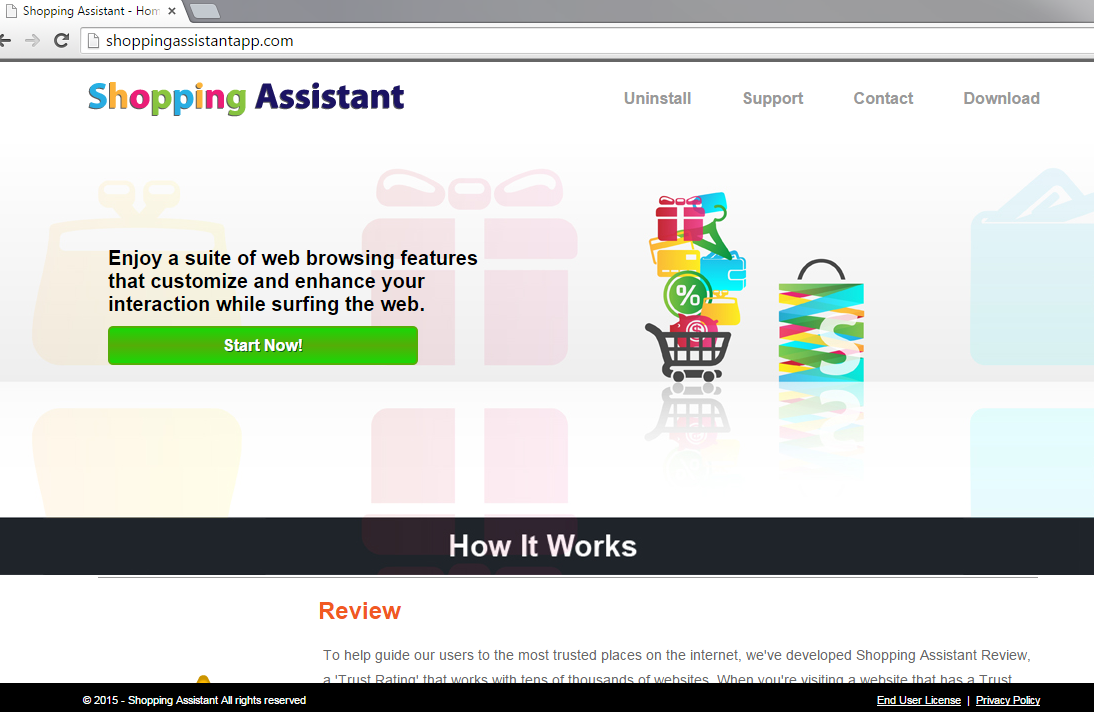
Как работает Shopping Assistant?
После Shopping Assistant получает установлен, он добавляет расширение к вашему браузеру. На данный момент он совместим только с Internet Explorer и Mozilla Firefox. Adware начинается наводнение вы с различных рекламных роликов, включая всплывающие окна, баннеры, ссылки и другие типы объявлений, которые появляются на всех ваших посещенных страниц. Это не вопрос, если вы укажите сайт, который имеет ничего общего с Интернет-магазинами, вы все еще увидите ненужной рекламы.
Почему вы не должны колебаться для удаления Shopping Assistant причина потому что некоторые из объявлений, которые вставляются в браузере, являются поддельными. Если вы нажмете на поддельные объявления, вы будете получить перенаправлены на поврежденных веб-страницу. Вы должны знать, что это может привести к различным нежелательным последствиям, включая заразить ваш компьютер с вредоносным или тратить деньги на поддельные торговых объектах. Не нажмите на объявления, которые были привлечены к вам от ненадежных приложений. В самом деле вы должны избегать все коммерческого содержания, до тех пор, пока вы устранить Shopping Assistant с вашего компьютера для хорошего.
Как удалить Shopping Assistant?
К счастью это не так сложно, чтобы прекратить Shopping Assistant. Все, что вам нужно сделать, это удалить его через панель управления и, при необходимости, удалите ее расширение из вашего браузера. Инструкции ниже может помочь вам с ручной Shopping Assistant удаления. Если, однако, вы хотите, чтобы убедиться, что вы не только удалить Shopping Assistant, но и устранить другие нежелательные программы с вашего компьютера, следует реализовать средство анти-вредоносного по, предоставляемого на нашей странице. Она будет сканировать вашу систему и выявления всех потенциальных угроз, которые вы затем сможете полностью стереть. Кроме того программное обеспечение функции не только удаления вредоносных программ, а также предотвращения Утилита вредоносных программ, поэтому он будет защищать ваш компьютер от других инфекций, которыми вы можете столкнуться онлайн.
Offers
Скачать утилитуto scan for Удаление Shopping AssistantUse our recommended removal tool to scan for Удаление Shopping Assistant. Trial version of provides detection of computer threats like Удаление Shopping Assistant and assists in its removal for FREE. You can delete detected registry entries, files and processes yourself or purchase a full version.
More information about SpyWarrior and Uninstall Instructions. Please review SpyWarrior EULA and Privacy Policy. SpyWarrior scanner is free. If it detects a malware, purchase its full version to remove it.

WiperSoft обзор детали WiperSoft является инструментом безопасности, который обеспечивает безопасности в реальном в ...
Скачать|больше


Это MacKeeper вирус?MacKeeper это не вирус, и это не афера. Хотя существуют различные мнения о программе в Интернете, мн ...
Скачать|больше


Хотя создатели антивирусной программы MalwareBytes еще не долго занимаются этим бизнесом, они восполняют этот нед� ...
Скачать|больше
Quick Menu
Step 1. Удалить Удаление Shopping Assistant и связанные с ним программы.
Устранить Удаление Shopping Assistant из Windows 8
В нижнем левом углу экрана щекните правой кнопкой мыши. В меню быстрого доступа откройте Панель Управления, выберите Программы и компоненты и перейдите к пункту Установка и удаление программ.


Стереть Удаление Shopping Assistant в Windows 7
Нажмите кнопку Start → Control Panel → Programs and Features → Uninstall a program.


Удалить Удаление Shopping Assistant в Windows XP
Нажмите кнопк Start → Settings → Control Panel. Найдите и выберите → Add or Remove Programs.


Убрать Удаление Shopping Assistant из Mac OS X
Нажмите на кнопку Переход в верхнем левом углу экрана и выберите Приложения. Откройте папку с приложениями и найдите Удаление Shopping Assistant или другую подозрительную программу. Теперь щелкните правой кнопкой мыши на ненужную программу и выберите Переместить в корзину, далее щелкните правой кнопкой мыши на иконку Корзины и кликните Очистить.


Step 2. Удалить Удаление Shopping Assistant из вашего браузера
Устраните ненужные расширения из Internet Explorer
- Нажмите на кнопку Сервис и выберите Управление надстройками.


- Откройте Панели инструментов и расширения и удалите все подозрительные программы (кроме Microsoft, Yahoo, Google, Oracle или Adobe)


- Закройте окно.
Измените домашнюю страницу в Internet Explorer, если она была изменена вирусом:
- Нажмите на кнопку Справка (меню) в верхнем правом углу вашего браузера и кликните Свойства браузера.


- На вкладке Основные удалите вредоносный адрес и введите адрес предпочитаемой вами страницы. Кликните ОК, чтобы сохранить изменения.


Сбросьте настройки браузера.
- Нажмите на кнопку Сервис и перейдите к пункту Свойства браузера.


- Откройте вкладку Дополнительно и кликните Сброс.


- Выберите Удаление личных настроек и нажмите на Сброс еще раз.


- Кликните Закрыть и выйдите из своего браузера.


- Если вам не удалось сбросить настройки вашего браузера, воспользуйтесь надежной антивирусной программой и просканируйте ваш компьютер.
Стереть Удаление Shopping Assistant из Google Chrome
- Откройте меню (верхний правый угол) и кликните Настройки.


- Выберите Расширения.


- Удалите подозрительные расширения при помощи иконки Корзины, расположенной рядом с ними.


- Если вы не уверены, какие расширения вам нужно удалить, вы можете временно их отключить.


Сбросьте домашнюю страницу и поисковую систему в Google Chrome, если они были взломаны вирусом
- Нажмите на иконку меню и выберите Настройки.


- Найдите "Открыть одну или несколько страниц" или "Несколько страниц" в разделе "Начальная группа" и кликните Несколько страниц.


- В следующем окне удалите вредоносные страницы и введите адрес той страницы, которую вы хотите сделать домашней.


- В разделе Поиск выберите Управление поисковыми системами. Удалите вредоносные поисковые страницы. Выберите Google или другую предпочитаемую вами поисковую систему.




Сбросьте настройки браузера.
- Если браузер все еще не работает так, как вам нужно, вы можете сбросить его настройки.
- Откройте меню и перейдите к Настройкам.


- Кликните на Сброс настроек браузера внизу страницы.


- Нажмите Сброс еще раз для подтверждения вашего решения.


- Если вам не удается сбросить настройки вашего браузера, приобретите легальную антивирусную программу и просканируйте ваш ПК.
Удалить Удаление Shopping Assistant из Mozilla Firefox
- Нажмите на кнопку меню в верхнем правом углу и выберите Дополнения (или одновеременно нажмите Ctrl+Shift+A).


- Перейдите к списку Расширений и Дополнений и устраните все подозрительные и незнакомые записи.


Измените домашнюю страницу в Mozilla Firefox, если она была изменена вирусом:
- Откройте меню (верхний правый угол), выберите Настройки.


- На вкладке Основные удалите вредоносный адрес и введите предпочитаемую вами страницу или нажмите Восстановить по умолчанию.


- Кликните ОК, чтобы сохранить изменения.
Сбросьте настройки браузера.
- Откройте меню и кликните Справка.


- Выберите Информация для решения проблем.


- Нажмите Сбросить Firefox.


- Выберите Сбросить Firefox для подтверждения вашего решения.


- Если вам не удается сбросить настройки Mozilla Firefox, просканируйте ваш компьютер с помощью надежной антивирусной программы.
Уберите Удаление Shopping Assistant из Safari (Mac OS X)
- Откройте меню.
- Выберите пункт Настройки.


- Откройте вкладку Расширения.


- Кликните кнопку Удалить рядом с ненужным Удаление Shopping Assistant, а также избавьтесь от других незнакомых записей. Если вы не уверены, можно доверять расширению или нет, вы можете просто снять галочку возле него и таким образом временно его отключить.
- Перезапустите Safari.
Сбросьте настройки браузера.
- Нажмите на кнопку меню и выберите Сброс Safari.


- Выберите какие настройки вы хотите сбросить (часто они все бывают отмечены) и кликните Сброс.


- Если вы не можете сбросить настройки вашего браузера, просканируйте ваш компьютер с помощью достоверной антивирусной программы.
Site Disclaimer
2-remove-virus.com is not sponsored, owned, affiliated, or linked to malware developers or distributors that are referenced in this article. The article does not promote or endorse any type of malware. We aim at providing useful information that will help computer users to detect and eliminate the unwanted malicious programs from their computers. This can be done manually by following the instructions presented in the article or automatically by implementing the suggested anti-malware tools.
The article is only meant to be used for educational purposes. If you follow the instructions given in the article, you agree to be contracted by the disclaimer. We do not guarantee that the artcile will present you with a solution that removes the malign threats completely. Malware changes constantly, which is why, in some cases, it may be difficult to clean the computer fully by using only the manual removal instructions.
